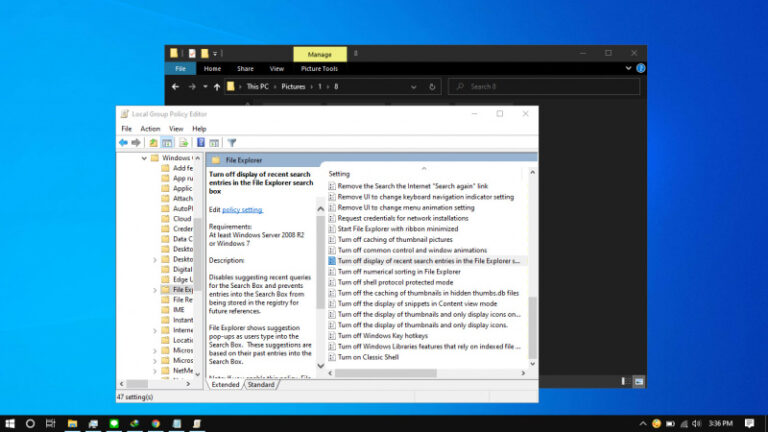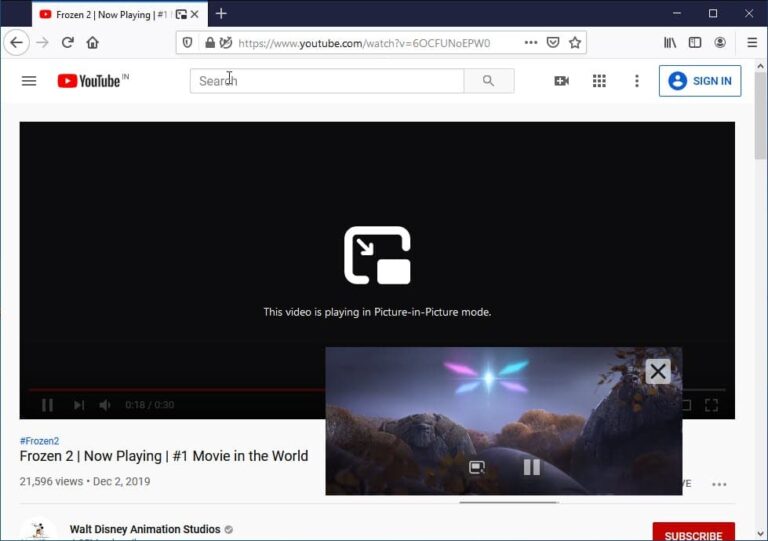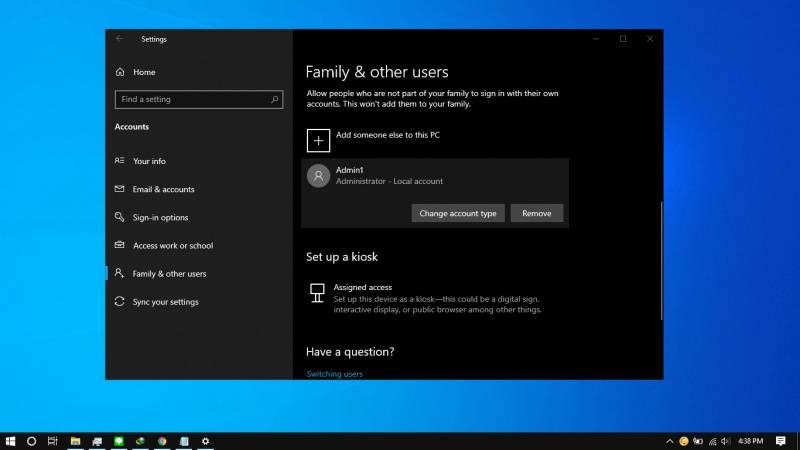
Sebagai tambahan dari akun admin yang ada, mungkin kamu mempertimbangkan untuk menambah akun admin lagi sebagai backup. Artikel kali ini akan membahas langkah-langkah untuk membuat akun admin di Windows 10.
Ketika baru menginstall, Windows 10 akan meminta kamu untuk membuat akun baru. Akun pertama tersebut secara default akan menjadi akun admin, dimana kamu dapat melakukan install dan uninstall aplikasi atau melakukan pengaturan admin lainnya.
Selanjutnya ketika kamu membuat akun lagi, maka akun tersebut berstatus sebagai akun standar dengan privileges yang dibatasi.
Baca juga:
- Cara Memperbaiki Master Boot Record (MBR) di Windows 10
- Cara Mematikan Tombol Help (F1) di Windows 10
- Cara Uninstall Quality Update melalui Advanced Startup di Windows 10
- Cara Download dan Membuat Bootable ISO Windows 10 dengan Rufus
- Cara Backup Driver di Windows 10 dengan Command Prompt
- Cara Mengaktifkan Variable Refresh Rate di Windows 10
- Cara Membuat System Image di Windows 10 dengan Command Prompt
Membuat Akun Admin Lokal di Windows 10
Sebelumnya, pastikan kamu login dengan menggunakan akun admin yang pertama, jika tidak maka kamu tidak bisa membuat akun admin.
- Buka Settings.
- Navigasi ke Accounts > Family & other users.
- Pada panel kanan, klik opsi Add somesone else to this PC.

- Kemudian klik opsi Add a user without a Microsoft account.
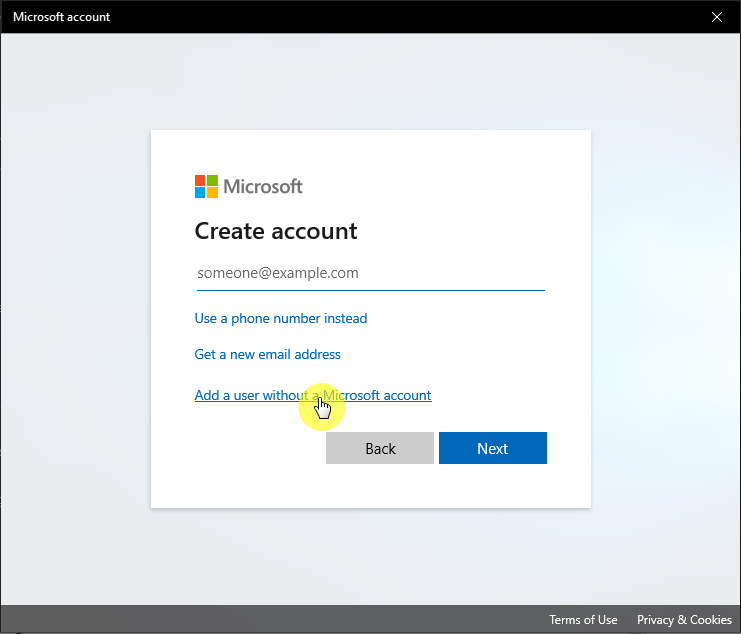
- Masukan nama dan password, berserta pertanyaan keamanan jika sewaktu-waktu lupa password. Klik Next untuk melanjutkan proses.
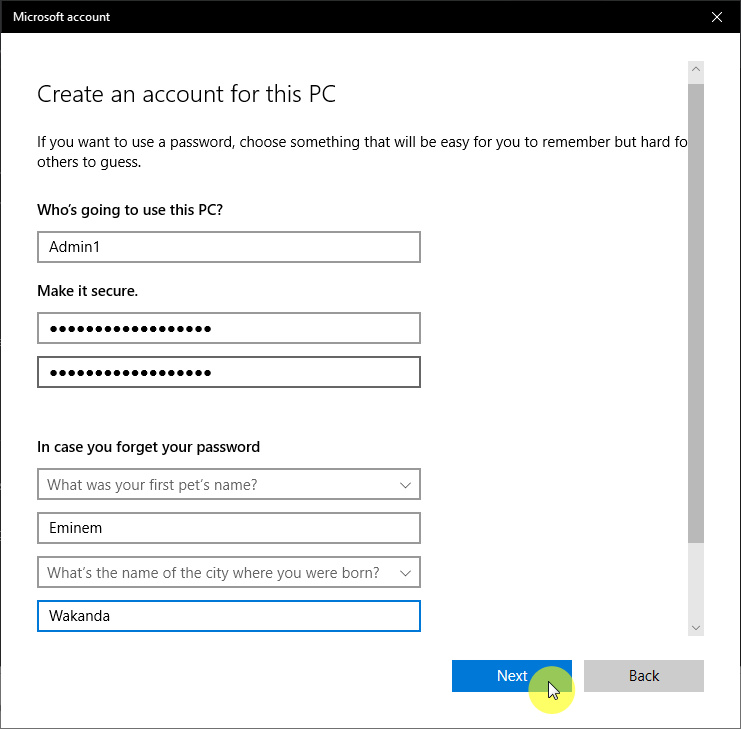
- Setelah akun baru berhasil dibuat, klik pada akun baru tersebut dan pilih opsi Change account type.
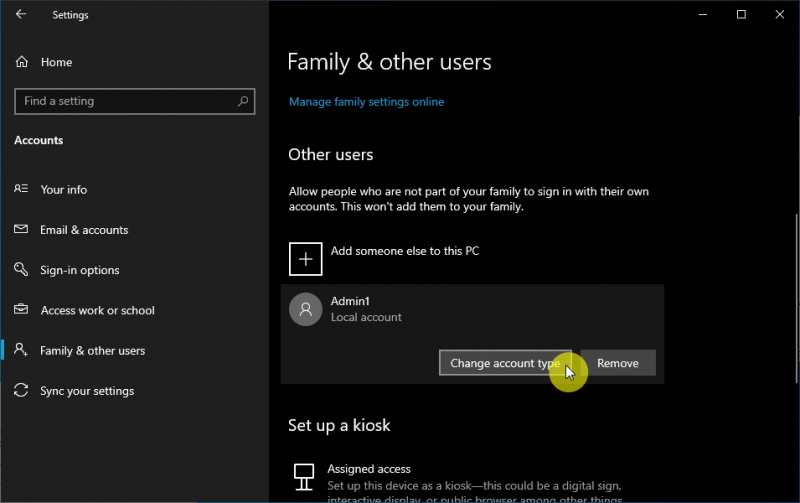
- Ganti tipe akun menjadi Administrator. Klik OK untuk menyimpan perubahan.
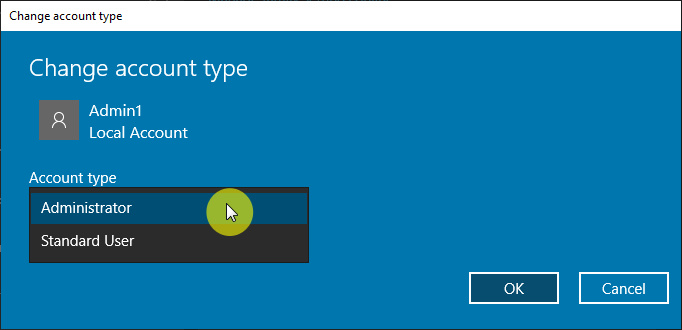
- Done.
That’s it!